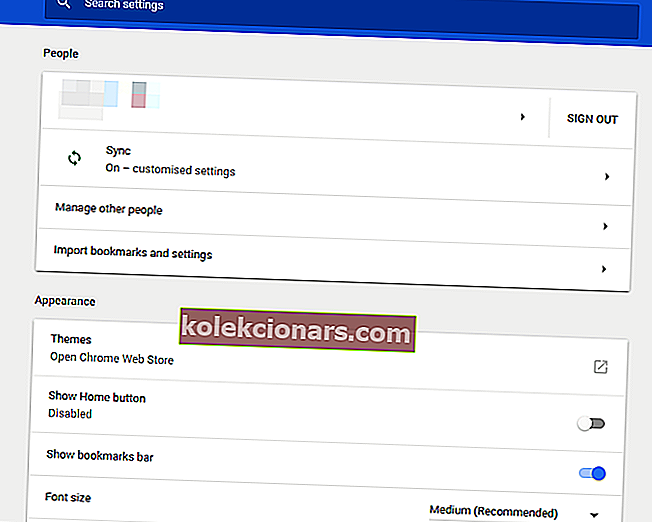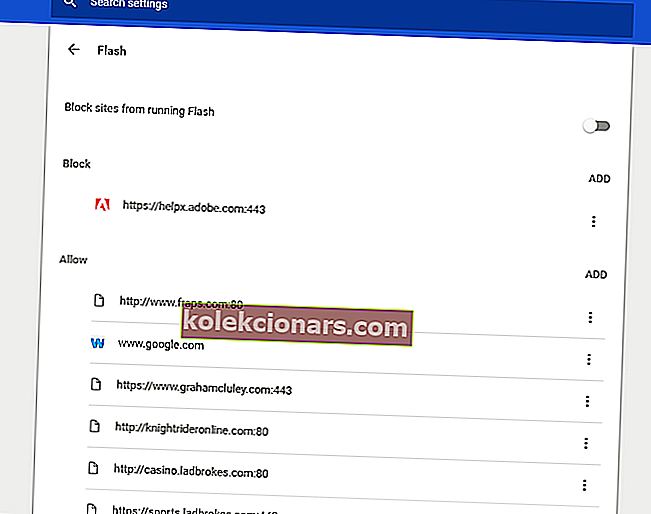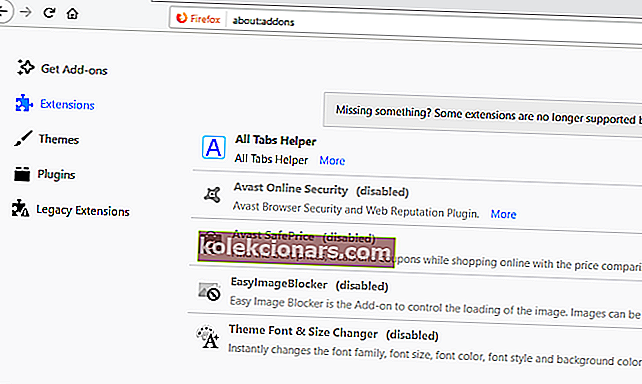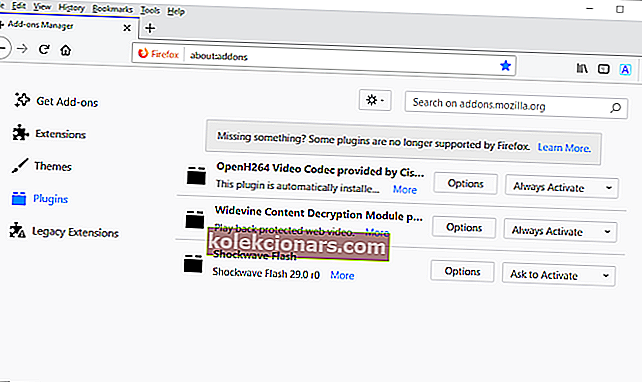- Adobe Flash je již zastaralá multimediální technologie v prohlížečích.
- Pokud váš prohlížeč automaticky blokuje obsah Flash, nebudete moci zobrazit všechny grafické a animační prvky na navštívených webech.
- Pokud chcete odblokovat obsah Flash ve svém prohlížeči, nehledejte žádné další pokyny.
- Chcete-li si o prohlížečích obecně přečíst více, podívejte se na naši stránku věnovanou Prohlížečům.

Jak všichni víte, Flash byl kdysi jednou z nejdůležitějších webových technologií, ale v dnešní době je Adobe Flash Player ve výchozím nastavení blokován téměř ve všech webových prohlížečích. Většina vývojářů prohlížečů (Mozilla, Google a Microsoft) ve velké míře opustila doplňky ve prospěch HTML 5.
Flash je jedním z mála zásuvných modulů, které prohlížeče stále široce podporují, ale Adobe potvrdila, že Flash do konce roku 2020 přeruší.
Edge, Chrome a Firefox proto již ve výchozím nastavení Flash automaticky nespouštějí. Místo toho musíte ručně odblokovat obsah Adobe Flash, abyste jej mohli používat v Edge, Chrome a Firefoxu.
Co mám dělat, když je blokován obsah Adobe Flash?
1. Vyberte prohlížeč, který je kompatibilní s Adobe Flash Player
Adobe Flash je blokován většinou na Edge, Chrome a Firefox, ale Opera podporuje Adobe Flash plugin a nezpůsobuje žádné problémy tohoto druhu.
V takovém případě si před provedením níže uvedených kroků pro řešení potíží uvědomte, že přechod na Opera může být snadnější.
Prohlížeč je založen na chromu, je extrémně lehký, má minimální stopu zdrojů a je extrémně přizpůsobitelný, pokud jde o designová rozšíření a doplňky.
Celkově vzato, Opera je skvělou volbou, pokud narazíte na častý problém související s Adobe Flash Playerem ve vašem prohlížeči.

Opera
Užívejte si obsah Flash bez obav z chyb při načítání, koktání nebo čehokoli jiného s tímto bleskovým webovým prohlížečem. Získejte zdarma Navštivte web2. Odblokujte Flash v Edge
Například aplikace Adobe Flash Player je v Microsoft Edge blokována, i když je prohlížeč nakonfigurován tak, aby zásuvný modul využíval. Edge bude obsahovat možnost Povolit Flash na webech, které používají Flash.
Chcete-li odblokovat obsah Adobe Flash, musíte v dialogovém okně zablokovat obsah Adobe Flash vybrat možnost Vždy povolit nebo Povolit jednou .

Pokud se dialogové okno s obsahem Adobe Flash zablokováno neotevře, pravděpodobně budete muset zapnout nastavení aplikace Adobe Flash Player od Edge pomocí následujících kroků:
- Chcete-li to provést, stiskněte tlačítko Nastavení a další v pravém horním rohu Edge.
- Vyberte Nastavení > Zobrazit pokročilá nastavení a otevřete níže uvedené možnosti.
- Poté zapněte nastavení Použít Adobe Flash Player .

Váš počítač nerozpoznává Adobe Flash v IE? Tady je to, co musíte udělat, abyste to napravili!
3. Odblokujte Flash v prohlížeči Chrome

Google Chrome také v těchto dnech spouští Flash na principu spouštění kliknutím. Prohlížeč zvýrazňuje obsah Flash na stránkách ikonou skládačky.
Pokud se vám v prohlížeči Chrome zobrazí zpráva, že obsah Adobe byl blokován, budete muset kliknout na ikonu skládačky a stisknout tlačítko Povolit .
Pokud nemůžete klepnutím na tlačítko Povolit spouštět multimediální obsah, možná budete muset nakonfigurovat nastavení Flash prohlížeče Chrome následujícím způsobem:
- Stisknutím tlačítka Přizpůsobit Google Chrome otevřete nabídku prohlížeče.
- Kliknutím na Nastavení otevřete kartu zobrazenou na snímku přímo níže.
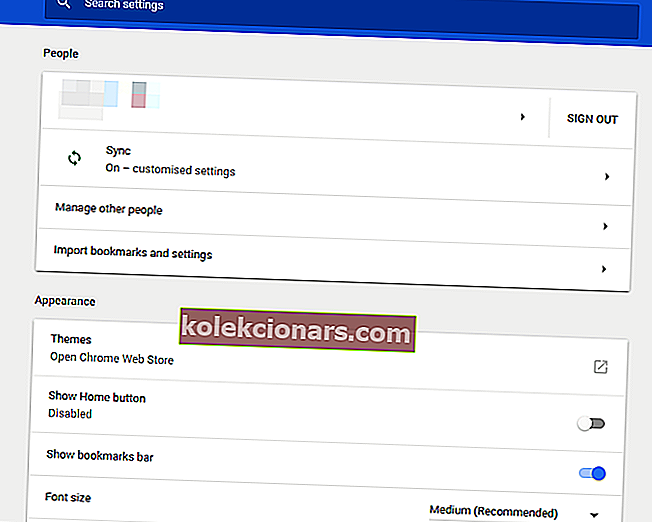
- Přejděte do dolní části stránky a klikněte na Upřesnit .
- Poté klikněte na Nastavení obsahu a výběrem Flash otevřete možnosti zobrazené na snímku přímo níže.
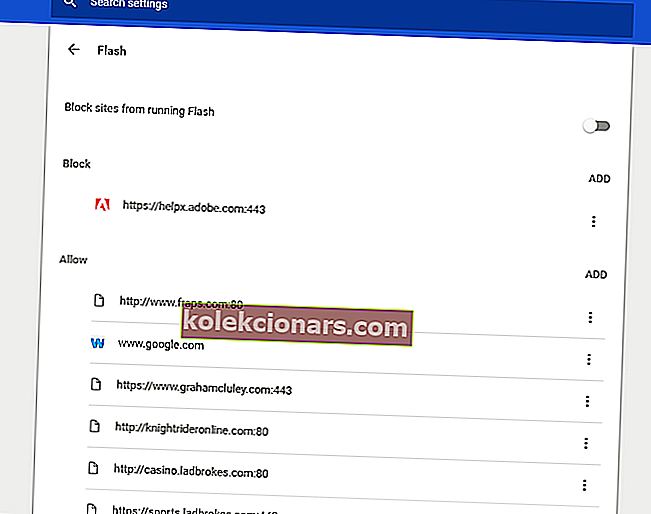
- Obsah aplikace Adobe Flash můžete odblokovat přepnutím možnosti Blokovat webům spouštět Flash nejprve na Zeptat se (doporučeno) .
- Můžete také přidat webové stránky do seznamu Povolit a povolit tak, aby se na nich aplikace Adobe Flash vždy spouštěla. Chcete-li to provést, klikněte na Přidat , zadejte adresu URL webu a stiskněte tlačítko Přidat .
Váš prohlížeč nepodporuje HTML5? Opravte to rychle pomocí tohoto průvodce!
4. Vyberte možnost Vždy aktivovat Flash ve Firefoxu

Mozilla rovněž upravila výchozí konfiguraci prohlížeče Firefox na možnost Požádat o aktivaci v roce 2017. Prohlížeč tedy při otevření stránky zobrazí ikonu místo multimediálního obsahu Flash.
Kliknutím na tuto ikonu a výběrem možnosti Povolit odblokujete multimediální obsah. Pokud byl obsah Adobe ve Firefoxu blokován, můžete jej povolit na všech webech následujícím způsobem:
- Stiskněte tlačítko Otevřít nabídku v pravém horním rohu okna prohlížeče Firefox.
- Kliknutím na Doplňky otevřete záložku ve snímku přímo níže.
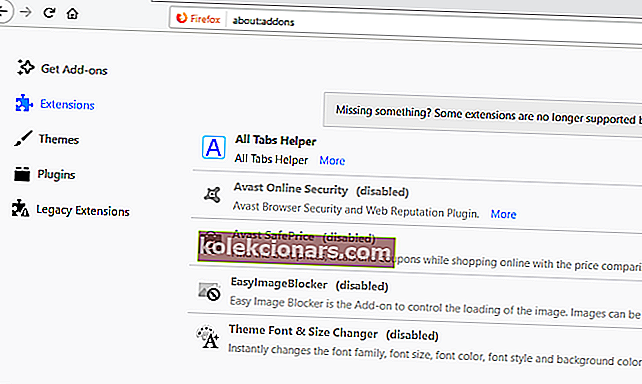
- Poté vyberte Plug-iny a otevřete seznam modulů plug-in zobrazený přímo níže.
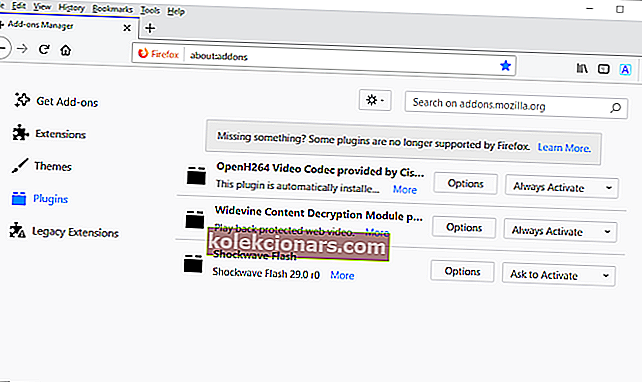
- V rozbalovací nabídce Flash vyberte Vždy aktivovat .

Tady máte, rychlý průvodce, jak povolit Adobe Flash Player ve Windows 10.
Tato příručka vám ukáže, jak odblokovat Flash v Edge, Google Chrome a Firefox, takže pokud to považujete za užitečné, neváhejte a dejte nám vědět v komentářích níže.
FAQ: Další informace o Adobe Flash
- Proč se zobrazí obsah, který na této stránce vyžaduje novější verzi chyb přehrávače Adobe Flash Player ?
K této chybové zprávě obvykle dochází, když uživatelé navštíví web založený na technologii Flash pomocí moderního prohlížeče, který automaticky blokuje obsah Flash.
Moderní prohlížeče blokují obsah Flash bez ohledu na verzi aplikace Flash Player, kterou používáte poté, co se novým standardem stal formát HTML5.
- Co blokuje spuštění aplikace Adobe Flash?
Pokud se zdá, že běh aplikace Adobe Flash něco blokuje, ujistěte se, že váš prohlížeč neblokuje automaticky obsah Flash a váš plugin Adobe Flash Player je aktuální.
- Jak mohu opravit chybovou zprávu Chcete-li zobrazit tento obsah, musíte povolit Adobe Flash ?
Pokud se vám zobrazuje chyba s požadavkem, abyste povolili Adobe Flash, abyste mohli zobrazit příslušný obsah, klikněte na dialogové okno a vyberte tlačítko Povolit.
Poznámka redaktora: Tento příspěvek byl původně publikován v dubnu 2020 a od té doby byl přepracován a aktualizován v červenci 2020 kvůli svěžesti, přesnosti a komplexnosti.